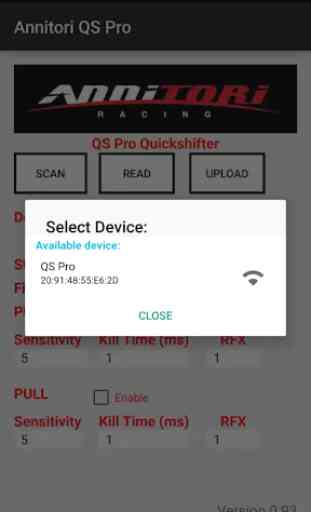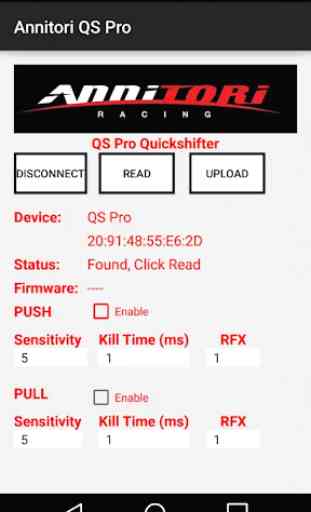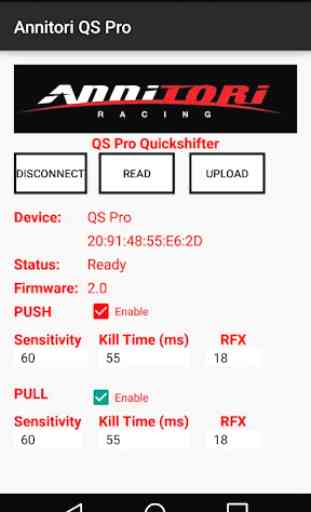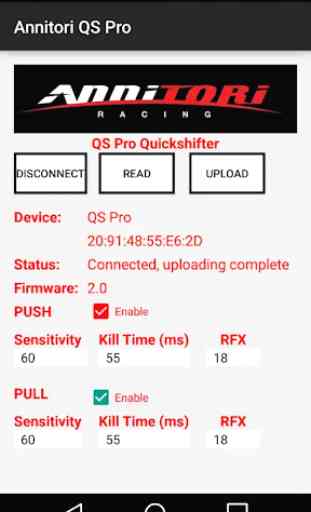Annitori QS PRO 2
Il dispositivo deve avere v4.0 Bluetooth (BLE) o, meglio, e Android v4.4 o più recente.
1) Accendere il dispositivo Bluetooth.
2) Scarica l'app sul tuo cellulare o dispositivo, aprire il download, fare clic su Installa e aprire la
App per essere sicuro di averlo. Una volta che si è sicuri, chiudere l'applicazione.
3) È necessario attivare “Location” dentro la nostra applicazione o non sarà in grado di connettersi.
Per fare questo è necessario andare nella vostra “Application Manager”:
un Trovare e aprire “IMPOSTAZIONI”
b Trova “Applicazioni o Applicazioni” e fare clic su questo. Si dovrebbe vedere un elenco degli
tutte le applicazioni che avete installato sul vostro telefono.
c Trova “Annitori QS PRO”, le applicazioni devono essere elencati in ordine alfabetico in modo che sarà
vicino alla parte superiore della lista
d Fare clic su “Annitori QS PRO 2”
E Dovreste vedere “Disinstalla” e “Forza Stop” come opzioni se si è in
posto giusto. Se non vedi questi, tornare indietro e individuare correttamente la nostra applicazione.
f Una volta correttamente, scorrere verso il basso e vedrete “Autorizzazioni”.
g Clicca su “Autorizzazioni” per aprirlo.
h Si vedrà “Location” come opzione “on / off”
I Turn “posizione” ON. Deve essere ON per l'applicazione al lavoro!
j Dopo aver attivato “Location” in poi, di nuovo fuori del Gestore App a casa tua
schermo, si è pronti a partire!
4) Con l'applicazione chiusa, iniziare il processo di elencati in # 5 di seguito l'associazione:
5) Con l'applicazione chiusa, inizia la tua moto. Questo è molto importante, è necessario avviare la macchina prima di aprire l'applicazione, in modo che il BT sullo shifter sta cercando come si apre l'App Annitori per connettersi.
6) Dopo aver avviato la moto, aprire l'applicazione e per prima cosa vedere un'immagine del nostro QS PRO,
e poi la pagina di impostazione a sinistra. Fai clic su “SCAN” in alto a sinistra per cui l'applicazione inizierà a cercare la leva del cambio.
7) vedrete il vostro “MAC” indirizzo di pop-up, questo è il numero che appare nella casella di come in questa immagine. Questo numero è il numero univoco che identifica il QS PRO cambio. Quando questo viene visualizzato, l'applicazione ha rilevato il cambio.
8) Fare clic sul “Indirizzo QS PRO / MAC." Non fare clic su una stretta, questo si fermerà il processo.
9) Quando l'applicazione è collegata con la leva del cambio mostrerà la schermata qui, con “Found, Cliccare Read” nella barra di stato.
10) Si noti che le impostazioni non sono corrette. Nessun senso viene cliccato, sensibilità è a 5, Kill Time a 1ms, RFX a 1. Queste non sono le impostazioni che si sarebbe mai utilizzare con il nostro cambio, in modo da sapere non sei ancora leggendo il tuo QS PRO. Connesso e Reading sono due cose diverse!
11) Fare clic sul pulsante centrale LEGGI. Ci vorrà un secondo o due per raccogliere le informazioni dal processore (in caso contrario, fare clic su Leggi di nuovo) e vedrete l'immagine visualizzata (o le impostazioni personali) a sinistra.
12) Si noti che quando la lettura è corretta e reale, si vedrà lo status di “Pronto”, il firmware mostrerà un numero di versione e la sensibilità, ammazzare il tempo e RFX saranno tutti hanno valori realistici. Ora si sa che si è connessi. Se non vedi questi, non sono leggendo il cambio e la necessità di avviare il processo da capo.
13) Se mai in dubbio, è sufficiente uscire l'applicazione e ricominciare, tutto questo processo richiede 10 secondi. In effetti, si consiglia vivamente che dopo ogni modifica delle impostazioni o l'uso delle app, una volta fatto, uscire completamente l'applicazione. In questo modo si sai sono fuori, e può solo tornare in fin dall'inizio. Saprete che rientrano fin dall'inizio se si vede l'immagine del nostro shifter prima quando si apre l'applicazione. Se mai bisogno di aiuto, contattateci, sempre felici di aiutarvi!
14) Ora siete pronti a fare modifiche alle impostazioni QS PRO
15) Il cambio viene pre-impostato con entrambe le direzioni attivati, 60 Sensibilità, 55ms per ammazzare il tempo e RFX 18.
16) NOTA: RFX dovrebbe essere a 18, e sempre a sinistra al 18 a meno che non si hanno problemi e sono stati in contatto con il nostro Servizio Clienti direttamente. Essi ti chiederà di apportare le modifiche, altrimenti lasciate RFX a 18 anni e mai cambiarlo.
17) Come si può vedere, facendo cambiamenti sono ora molto semplice da fare!
18) Una volta le scelte fatte, fare clic su Carica, dopo di che lo stato tornerà a “Pronto ".
1) Accendere il dispositivo Bluetooth.
2) Scarica l'app sul tuo cellulare o dispositivo, aprire il download, fare clic su Installa e aprire la
App per essere sicuro di averlo. Una volta che si è sicuri, chiudere l'applicazione.
3) È necessario attivare “Location” dentro la nostra applicazione o non sarà in grado di connettersi.
Per fare questo è necessario andare nella vostra “Application Manager”:
un Trovare e aprire “IMPOSTAZIONI”
b Trova “Applicazioni o Applicazioni” e fare clic su questo. Si dovrebbe vedere un elenco degli
tutte le applicazioni che avete installato sul vostro telefono.
c Trova “Annitori QS PRO”, le applicazioni devono essere elencati in ordine alfabetico in modo che sarà
vicino alla parte superiore della lista
d Fare clic su “Annitori QS PRO 2”
E Dovreste vedere “Disinstalla” e “Forza Stop” come opzioni se si è in
posto giusto. Se non vedi questi, tornare indietro e individuare correttamente la nostra applicazione.
f Una volta correttamente, scorrere verso il basso e vedrete “Autorizzazioni”.
g Clicca su “Autorizzazioni” per aprirlo.
h Si vedrà “Location” come opzione “on / off”
I Turn “posizione” ON. Deve essere ON per l'applicazione al lavoro!
j Dopo aver attivato “Location” in poi, di nuovo fuori del Gestore App a casa tua
schermo, si è pronti a partire!
4) Con l'applicazione chiusa, iniziare il processo di elencati in # 5 di seguito l'associazione:
5) Con l'applicazione chiusa, inizia la tua moto. Questo è molto importante, è necessario avviare la macchina prima di aprire l'applicazione, in modo che il BT sullo shifter sta cercando come si apre l'App Annitori per connettersi.
6) Dopo aver avviato la moto, aprire l'applicazione e per prima cosa vedere un'immagine del nostro QS PRO,
e poi la pagina di impostazione a sinistra. Fai clic su “SCAN” in alto a sinistra per cui l'applicazione inizierà a cercare la leva del cambio.
7) vedrete il vostro “MAC” indirizzo di pop-up, questo è il numero che appare nella casella di come in questa immagine. Questo numero è il numero univoco che identifica il QS PRO cambio. Quando questo viene visualizzato, l'applicazione ha rilevato il cambio.
8) Fare clic sul “Indirizzo QS PRO / MAC." Non fare clic su una stretta, questo si fermerà il processo.
9) Quando l'applicazione è collegata con la leva del cambio mostrerà la schermata qui, con “Found, Cliccare Read” nella barra di stato.
10) Si noti che le impostazioni non sono corrette. Nessun senso viene cliccato, sensibilità è a 5, Kill Time a 1ms, RFX a 1. Queste non sono le impostazioni che si sarebbe mai utilizzare con il nostro cambio, in modo da sapere non sei ancora leggendo il tuo QS PRO. Connesso e Reading sono due cose diverse!
11) Fare clic sul pulsante centrale LEGGI. Ci vorrà un secondo o due per raccogliere le informazioni dal processore (in caso contrario, fare clic su Leggi di nuovo) e vedrete l'immagine visualizzata (o le impostazioni personali) a sinistra.
12) Si noti che quando la lettura è corretta e reale, si vedrà lo status di “Pronto”, il firmware mostrerà un numero di versione e la sensibilità, ammazzare il tempo e RFX saranno tutti hanno valori realistici. Ora si sa che si è connessi. Se non vedi questi, non sono leggendo il cambio e la necessità di avviare il processo da capo.
13) Se mai in dubbio, è sufficiente uscire l'applicazione e ricominciare, tutto questo processo richiede 10 secondi. In effetti, si consiglia vivamente che dopo ogni modifica delle impostazioni o l'uso delle app, una volta fatto, uscire completamente l'applicazione. In questo modo si sai sono fuori, e può solo tornare in fin dall'inizio. Saprete che rientrano fin dall'inizio se si vede l'immagine del nostro shifter prima quando si apre l'applicazione. Se mai bisogno di aiuto, contattateci, sempre felici di aiutarvi!
14) Ora siete pronti a fare modifiche alle impostazioni QS PRO
15) Il cambio viene pre-impostato con entrambe le direzioni attivati, 60 Sensibilità, 55ms per ammazzare il tempo e RFX 18.
16) NOTA: RFX dovrebbe essere a 18, e sempre a sinistra al 18 a meno che non si hanno problemi e sono stati in contatto con il nostro Servizio Clienti direttamente. Essi ti chiederà di apportare le modifiche, altrimenti lasciate RFX a 18 anni e mai cambiarlo.
17) Come si può vedere, facendo cambiamenti sono ora molto semplice da fare!
18) Una volta le scelte fatte, fare clic su Carica, dopo di che lo stato tornerà a “Pronto ".
Categoria : Strumenti

Ricerche associate